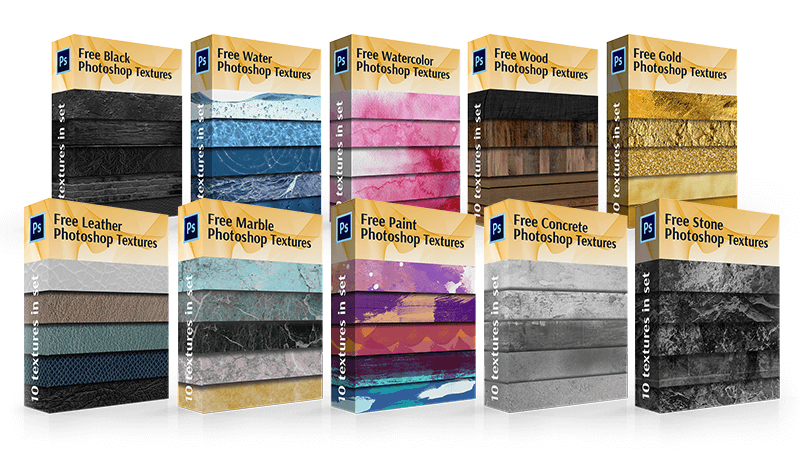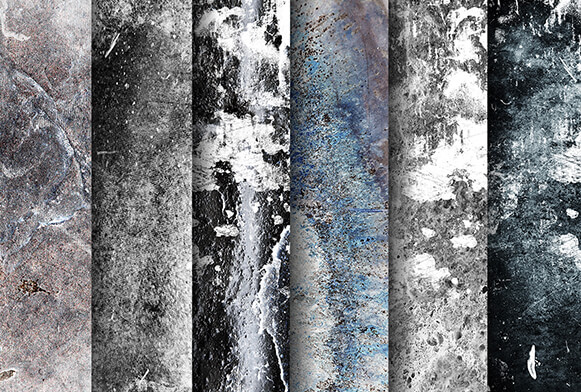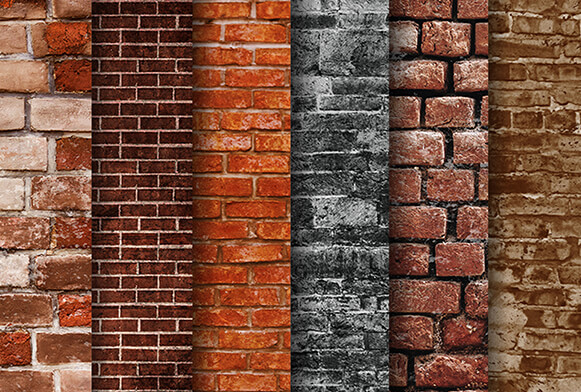Бесплатные текстуры для Photoshop от FixThePhoto
В этом разделе мы собрали множество бесплатных инструментов для фотографов, дизайнеров и художников, задействованных в других креативных сферах. Все желающие могут скачать наборы профессиональных текстур для Photoshop совершенно бесплатно. С помощью этих текстур, вы можете украсить снимки и придать им особую атмосферу. Создавая эту коллекцию бесплатных текстур для Photoshop, мы искали вдохновение в обыденных вещах вокруг нас. Среди текстур вы найдете красивые узоры в виде листа и камня, облаков в небе, деревянной поверхности, ржавчины, обложки старой книги, карт, мятой бумаги и даже лоскутка ткани, фольги и коврика. Наши дизайнеры отлично поработали, чтобы создать уникальные и красивые текстуры для Photoshop. С их помощью вы можете достичь необычных результатов. Все текстуры очень удобны в использовании. Вы можете их использовать не только для редактирования фотографий, но и для создания арт-проектов, надписей, приглашений, рекламных материалов и фонов.
Наши наборы бесплатных текстур для Photoshop состоят из комплектов:
Что такое Photoshop текстуры?
Текстура – это изображение, которое имитирует визуальные свойства любых поверхностей или предметов. Это скорее дополнительная деталь цифрового снимка. Если вы чрезмерно используете текстуры в Photoshop, вы рискуете перенасытить изображение или сделать его неестественным.
Мы предлагаем несколько видов текстур:
- Бесплатные текстуры для Photoshop, которые имитируют природные объекты (кора дерева, трава, небо и др.);
- Текстуры поверхностей из различных материалов (деревянных, металлических, золотых, глиняных, каменных, бумажных и др.);
- Бесплатные текстуры для Photoshop, которые добавляют шум, порывы ветра, царапин и других повреждений на фото;
- Абстрактные текстуры, где отсутствуют объекты, но есть более или менее однородный фон (акварель).
Как использовать текстур для Photoshop
Шаг 1. Выберите текстуру и скопируйте ее.
Запустите Photoshop. Откройте исходную фотографию и бесплатную текстуру; затем, отправьте выбранную текстуру в фотодокумент. Убедитесь, что окно, содержащее текстуру, активно. Перейдите в меню «Выбрать» в верхней части экрана и нажмите «Все». Таким образом, мы выделяем всю текстуру. Вокруг нее будет контур. После этого откройте меню «Редактирование» вверху экрана, а затем «Копировать».
Шаг 2. Вставьте текстуру в документ, содержащий фотографию.
После того, как вы скопировали необходимую текстуру в буфер, перейдите в окно с фотографией, вернитесь в меню «Редактирования», но на этот раз выберите «Вставить». Photoshop вставит текстуру в документ, точнее, в новый слой, который будет расположен над фотографией.
В зависимости от размера документа с текстурой, он может полностью покрыть фотографию. Но если вы посмотрите на панель слоев, вы увидите, что исходное изображение было сохранено в фоновом слое, а текстура находится выше в новом слое под названием Layer 1.
Шаг 3. Если необходимо, измените размер инструмента «Свободное трансформирование».
Если размеры изображения и текстуры не совпадают, вы можете выровнять их с помощью команды «Свободное трансформирование».
Шаг 4. Переключитесь между режимами наложения
Функцию наложения слоев можно найти в верхнем левом углу панели слоев. По умолчанию, выбран нормальный режим. Верхний слой не смешивается с нижним. Поэтому бесплатная текстура для Photoshop, которую вы выбрали, перекрывает фото. Нажав на «Нормальный», вы увидите список других параметров - «Экран», «Умножение», «Наложение» и т. l. Просмотрите режимы наложения, чтобы понять, как они работают.
Применяя текстуры в Photoshop, вы можете получить наиболее интересные результаты в режимах «Умножение», «Мягкий свет», «Наложение», «Экран», и «Жесткий свет». Мы рекомендуем протестировать их все, чтобы понять, какой из вариантов наилучшим образом соответствует вашим целям.
Шаг 5. Уменьшите насыщенность цвета текстуры.
На данный момент на картинке показана не только сама текстура, но и ее цвет. Возможно, это именно то, что вам нужно, ведь смешивание цветов на разных слоях может дать интересный результат. Но если вы хотите сохранить исходную цветовую гамму, вы должны удалить цвет из текстуры. Самый простой способ проделать эту операцию - уменьшить насыщенность цвета.
Шаг 6. Уменьшите непрозрачность текстуры.
Если текстура, которую вы применили, кажется слишком броской, можно уменьшить непрозрачность слоя. Этот параметр находится прямо напротив режимов наложения в верхней части панели слоев. Значение непрозрачности по умолчанию - 100%, но чем оно ниже, тем больше будет заметна исходная фотография. Мы рекомендуем уменьшить непрозрачность до 50%.